Ce pas à pas présente un projet en cours de réalisation.
![[Fusion360] Esquisse, Contraintes et Paramètres appliqués à l'Anse de panier à 3 centres](https://www.lairdubois.fr/media/cache/594x294o/3e84c478a03a7709abfe0906146cca9cac7db3af.png)
Au travers de ce pas à pas, on va voir comment utiliser le mode esquisse de fusion 360 ainsi que certaines contraintes et les paramètres.
Pour se faire, on va utiliser le tracer de l'anse de panier à 3 centres comme sujet. Cet article s'appuie sur la vidéo de la chaine YouTube Art et Tonneaux. Chaine que l'on retrouve en trouvaille ici même :
L'objectif final est d'avoir une esquisse paramétrable permettant de jouer sur les dimensions.
En effet, suivant les valeurs que l'on choisi, la transition d'un arc à l'autre est plus ou moins heureuse. Avec le fichier obtenu, il sera possible d'avoir un aperçu visuel en quelques clics.
Liste des articles
Préambule
Concernant Fusion 360
Je suppose que vous êtes déjà habitué à l'interface du logiciel, je ne reviendrai donc pas dessus.
Concernant l'anse de panier
On note 3 caractéristiques qui deviendront nos paramètres :
- l'ouverture (vert) : Espacement de l'arc suivant le plan horizontal
- la hauteur (rouge) : Distance entre le plan horizontal et le plus haut point sous l'arc
- l'épaisseur de l'arc (bleu)
Les paramètres dans Fusion360
La fenêtre de gestion des paramètres
Pour accéder à la fenêtre de gestion des paramètres, en étant dans le mode conception il faut aller dans le menu Modifier > Modifier les paramètres
La fenêtre est composée de 3 sections :
- Favoris, qui porte bien son nom, on y retrouve les paramètres que l'on aura définis comme favoris. C'est pratique quand on a 50 paramètres, que certains sont modifiables pour les retrouver au milieu de ceux qui sont calculés.
- Paramètres utilisateur, qui sont les paramètres que l'on va définir
- Paramètres du modèle, qui sont ceux que le logiciel va créer lorsque l'on va forcer une dimension, un angle dans notre modèle.
La création des paramètres
Comme écrit plus haut, on va créer 3 paramètres qui vont nous servir d'entrées
Pour ce faire, on va cliquer sur le + à côté de Paramètres utilisateur
Dans cette nouvelle fenêtre, on va retrouver les champs suivants :
- Nom : Celui que l'on donne à notre paramètre, il ne peut pas contenir d'espace
- Unité : Liste déroulante très complète. On peut choisir toutes sortes d'unité de normes internationales. On a aussi la possibilité de ne pas en mettre.
- Expression : c'est ici que l'on donne va définir réellement le paramètre. On peut soit lui donner une valeur, soit y rédiger une formule (ici un aide mémoire avec les opérations/fonctions applicables)
- Valeur : Donne le résultat de l'expression définie ci-dessus
- Commentaire.
On notera que l'on retrouve toutes ces informations en colonne dans le tableau des paramètres.
Astuces :
Ces astuces ne sont pas mises en œuvre dans ce pas-à-pas mais sont bonnes à savoir
Astuce 1 : on peut appeler un paramètre dans l'expression d'un autre paramètre
Astuce 2 : on peut convertir des valeurs, par exemple j'ai un paramètre en mm, je crée un autre paramètre, avec comme unité le pouce, qui appelle ce premier
Les containtres
Les contraintes sont utilisables dès lors que l'on passe en mode esquisse. Le tracé d'une anse de panier est un bon exercice car on y retrouve la moitié la plus utilisée des contraintes présentes dans le logiciel :
- Horizontal/Vertical(1) : Permet de forcer une ligne à être verticale ou horizontale, au plus proche, en suivant le référentiel de l'esquisse.
- Coïncident (2): Permet de faire passer un tracé par un point, ou dans l'autre sens de positionner un point sur un tracé. Également on peut faire coïncider deux points.
- Tangente (3) : Permet de faire coïncider une courbe et un tracé en un point sans qu'ils ne se croisent.
- Perpendiculaire (4): Permet d'établir un angle droit entre deux lignes.
- Milieu (5) : permet de positionner un point au milieu d'un segment, ou de faire croiser deux segments en leurs milieux.
- Symétrie (6) : Permet de positionner un objet par rapport à un autre suivant un axe commun
On notera qu'il existe des moyens plus simples d'arriver à nos fins que ceux que je vais vous proposer. On diversifiera les techniques dans un but pédagogique.
Tracé sous Fusion360 en vidéo
Vous trouverez sur ce lien le tracé que j'ai fait dans Fusion 360 :
knowledge.auto...57-75bc82fb1592
Faute de son, un pas-à-pas écrit et détaillé viendra compléter la vidéo.
Ce pas à pas présente un projet en cours de réalisation.

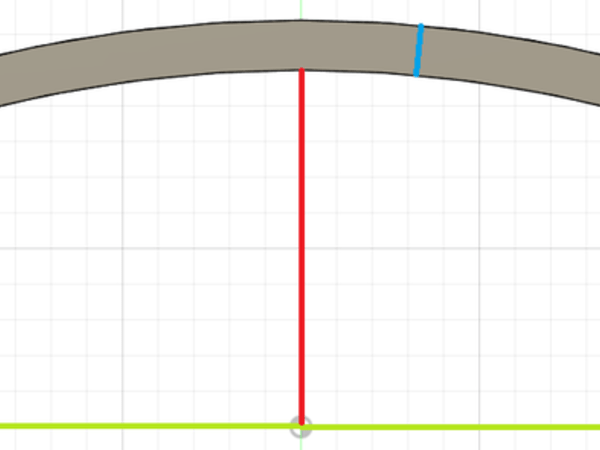
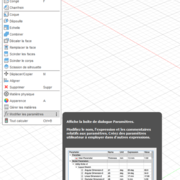
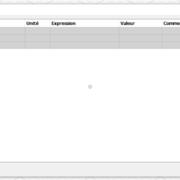
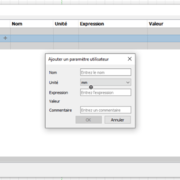
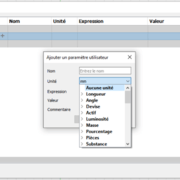
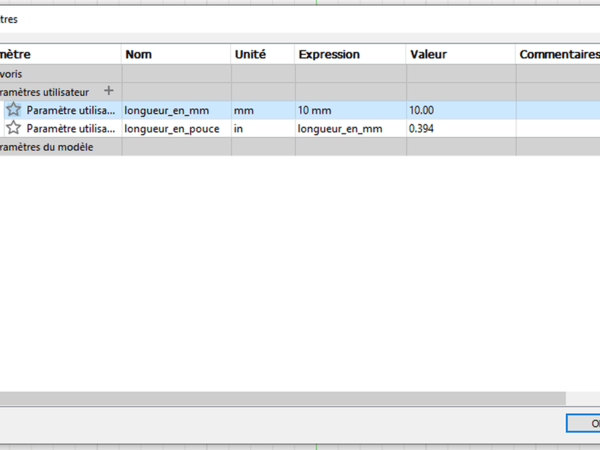
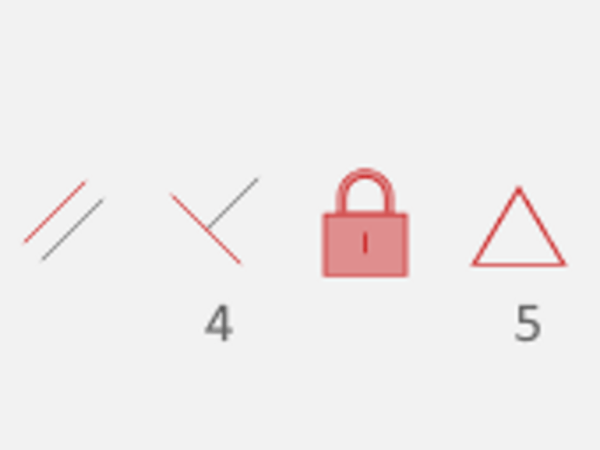





Discussions
Bof, un simple Compas, 2 Equerres coulissantes sur leurs hypothénuses, un Crayon et une gomme éventuellement suffises pour résoudre en Vraie Grandeur votre problème !
je ne le nie pas, mais l'idée du pas-à-pas est de présenter des fonctionnalités basiques du logiciel, à travers une application de tracé.
Merci beaucoup Neiru pour ce tuto Fusion.
N'écoute pas les rabat-joies qui voudront toujours expliquer que "bof, le progrès ça sert à rien"
C'est surtout le paramétrique qui me plait.
Vivement tes prochains tutos :)
Merci.
J'ai très longtemps négligé les aspects paramètres et contraintes et ça donne une nouvelle dimension à l'outil.
Super. C'est ce genre de tuto que j'aime sur les logiciels 3D paramétriques.
Ceux qui vont un peu plus loin et exploitent le paramétrique (justement).
Si tu as des trucs sur l'utilisation des animations dans F360, je suis preneur :
j'ai eu suivi une formation sur ça il y a un an et demi, j'ai pas poussé plus loin que le tuto, mais je peux me replonger dedans ça ne me fera pas de mal, avec en sujet d'étude une lampe à pied articulé, où quelque chose du genre.